ps非主流流行的粉紫色
時間:2024-02-27 18:45作者:下載吧人氣:41
粉紫色現(xiàn)在非常流行,很多婚片及雜志都使用這種顏色。調(diào)色方法有很多,可以根據(jù)素材圖片的顏色構(gòu)成選擇合適方法,處理的時候一般要把暗部轉(zhuǎn)為藍(lán)紫色,高光部分轉(zhuǎn)為淡藍(lán)或淡紫色。
原圖

最終效果

1、打開素材圖片,把背景圖層復(fù)制一層,簡單給人物磨一下皮,把人物膚色部分磨光滑,方法任選,大致效果如下圖。

<圖1>
2、創(chuàng)建曲線調(diào)整圖層,對紅、綠、藍(lán)進(jìn)行調(diào)整,參數(shù)設(shè)置如圖2- 4,效果如圖5。這一步把圖片轉(zhuǎn)為藍(lán)紫色。

<圖2>

<圖3>
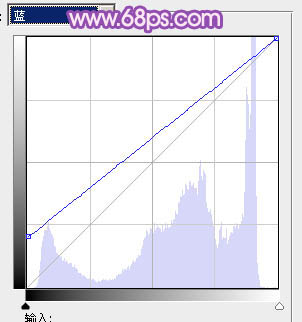
<圖4>

<圖5>
3、創(chuàng)建可選顏色調(diào)整圖層,對紅、白、黑進(jìn)行調(diào)整,參數(shù)設(shè)置如圖6- 8,效果如圖9。這一步主要給圖片的高光部分增加一些淡藍(lán)色。

<圖6>

<圖7>

<圖8>

<圖9>
4、創(chuàng)建曲線調(diào)整圖層,對紅,藍(lán)進(jìn)行調(diào)整,參數(shù)設(shè)置如圖10,11,效果如圖12。這一步給圖片整體增加藍(lán)色。

<圖10>

<圖11>

<圖12>
5、新建一個圖層,按Ctrl+ Alt + Shift + E 蓋印圖層,進(jìn)入通道面板,把綠色通道復(fù)制一層,得到“綠副本”通道,按Ctrl + M 把把整體調(diào)暗,再用黑色畫筆把臉部以外的部分涂黑,效果如下圖。

<圖13>
6、按住Ctrl點擊當(dāng)前通道縮略圖調(diào)出選區(qū),然后點擊RGB通道,返回圖層面板,創(chuàng)建曲線調(diào)整圖層,把選區(qū)部分的膚色稍微提亮一點,參數(shù)及效果如下圖。
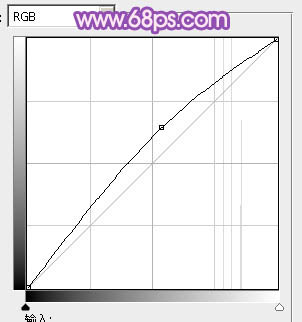
<圖14>

<圖15>
7、按Ctrl+ Alt + 2 調(diào)出高光選區(qū),新建一個圖層填充淡紅色:#F4DAD9,混合模式改為“疊加”,不透明度改為:30%,效果如下圖。這一步把圖片的高光部分稍微提亮。

<圖16>
8、創(chuàng)建亮度/對比度調(diào)整圖層,適當(dāng)增加圖片的對比度,參數(shù)設(shè)置如圖17,確定后把蒙版填充黑色,用白色畫筆把人物臉部擦出來,效果如圖18。這一步增加人物臉部膚色質(zhì)感。

<圖17>

<圖18>
9、新建一個圖層,蓋印圖層,用鋼筆勾出嘴唇部分的輪廓,轉(zhuǎn)為選區(qū)后用色彩平衡調(diào)整圖層稍微調(diào)紅潤一點,大致效果如下圖。

<圖19>
10、按Ctrl+ Alt + 2 調(diào)出高光選區(qū),按Ctrl + Shift + I 反選,新建一個圖層填充暗紫色:#3A1064,確定后把圖層不透明度改為:10%,效果如下圖。這一步稍微加深圖片的暗部。

<圖20>
11、新建一個圖層,蓋印圖層。執(zhí)行:濾鏡> 模糊 > 動感模糊,角度設(shè)置為45度,距離設(shè)置為150,確定后把圖層混合模式改為“柔光”,不透明度改為:30%,效果如下圖。這一步把圖片整體柔化處理。

<圖21>
12、新建一個圖層,蓋印圖層。選擇加深工具,把人物臉部的暗部區(qū)域稍微涂暗一點,增加膚色部分的對比度,大致效果如下圖。

<圖22>
13、創(chuàng)建可選顏色調(diào)整圖層,對紅、白進(jìn)行調(diào)整,參數(shù)設(shè)置如圖23,24,確定后把圖層不透明度改為:50%,效果如圖25。這一步微調(diào)人物膚色部分的紅色。

<圖23>

<圖24>

<圖25>
14、新建一個圖層,混合模式改為“濾色”,把前景顏色設(shè)置為淡紅色:#DEA593,用畫筆把下圖選區(qū)部分涂上前景色,效果如下圖。

<圖26>
最后微調(diào)一下細(xì)節(jié)和整體顏色,完成最終效果。


網(wǎng)友評論